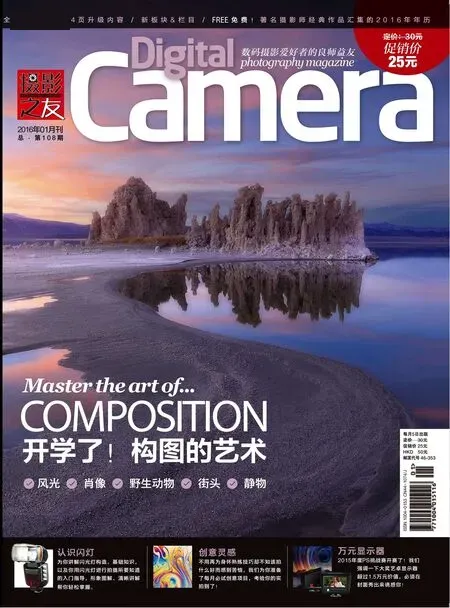利用Photoshop焦点区域命令轻松抠图
利用Photoshop焦点区域命令轻松抠图

JAMES
PATERSON
Practical
Photoshop编辑
James 是《Digital Camera》英文版杂志资深编辑,很清楚大家最需要哪些后期技巧。
使用基于焦点范围的选择命令自动创建选区,并以此为基础抠取画面,这一切只需要几秒时间就能完成。
软件和版本: Photoshop CS6或更高版本
下载网址: www.adobe.com.cn

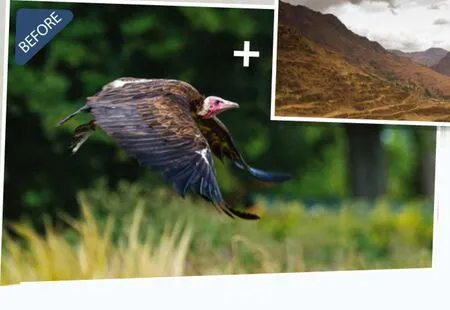

跟我学:抽取焦点区域
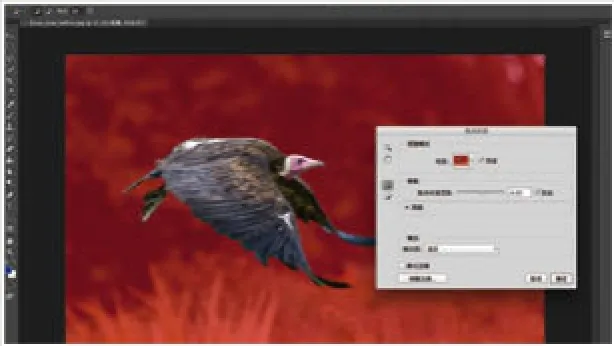
焦点区域
执行“选择>焦点区域”命令。在这幅照片里,焦点区域与焦外过渡较为平滑,所以我们需要在前景与背景之间找到一个合适的均衡点,既确保主题选区的完整,又尽量减少背景内容。首先大幅提高焦点对准范围设置,然后再慢慢往回拖动。

2增减选区
多变的网络拓扑结构是VANETs网络最大的特点,这也使得利用传统的基于拓扑的路由算法很难找出一条从源节点到目的节点的可靠路由路径.为了保证从源节点到达目的节点的路径的可靠性,必须保证每一跳节点间链路的可靠性.Reliably Greedy Perimeter Stateless Routing Algorithm(R-GPSR)路由协议利用链路状态ls这个指标来评估节点间的链路状态.链路状态ls由链路的稳定性以及传输的质量这两个指标来评估.
根据照片的特点不同,我们可能需要使用加减选区画笔在画面中涂抹,以便让选区变得更加精确,例如图中秃鹫的羽毛间隙。完成后,使用调整边缘命令对选区边缘做进一步优化,然后将其复制到新的背景上,完成调整。
PHOTOSHOP详解

焦点区域添加与减去工具
添加与减去工具能帮助我们手动处理被错误删除或选中的画面部分。两款工具的使用方式类似于快速选择工具,在涂抹时会自动判断画面景物边缘。使用任一工具时按住Alt键可以切换至另一款工具。在处理时你需要灵活放大和缩小画面的视图,得到最佳处理效果。
柔化边缘
所有选区默认状态下都是突兀的硬边缘,并不吻合画面中的景物真实状态。勾选柔化边缘后,程序会试着改善选区的边缘效果,但结果好坏因照片而异。老实说最好的选择还是不要开启该选项。
调整边缘
焦点对准范围
命令启动的时候,滑块默认设置为自动模式。如果选择的背景范围过多,我们可以向左调整滑块减小选区;反之,可以向右移动扩大选区。通常最有效的办法是首先将滑块右移到头,然后再慢慢左移收小选区。
图像杂色级别
当照片使用较高感光度拍摄的时候,画面噪点会显著增加,同时影像画面清晰区域与虚化区域的锐度,导致焦点区域命令错误地将噪点当作细节一并选取。杂色级别滑块能让我们设置程序的判断阈值,帮助命令忽略虚化区域中的噪点。如果有大量背景区域被当做细节选择,那么可以将滑块右移。
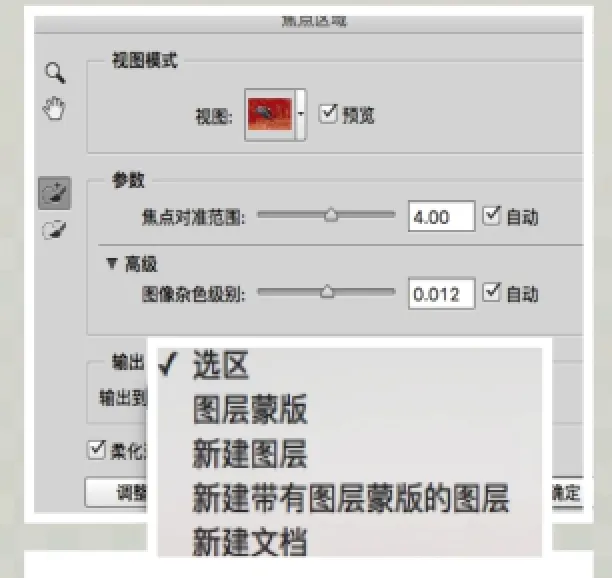
输出选项
选区本身并不改变图片,我们需要将其转换为图层蒙版或作为调整范围,它才能起到应有的辅助作用。输出下拉菜单提供了若干可供选择的输出方式,如果我们在调整后直接进入调整边缘对话框,也可以忽略这个部分。

视图模式
程序提供了7种视图模式可供选择。粉红色的叠加选择模式最为常用,它能以红色色块的形式清晰标记画面中的未被选择区域。虽然每种视图模式都提供了各自对应的快捷键,但实际上我们只需要记住快捷键F就能在他们之间循环切换。
专家技巧
导入调整边缘
使用调整边缘命令改善焦点区域的选区质量
面对鸟类等边缘柔和的对象,如果希望得到高品质的选区,那么在初步建立选择范围后,还需要调整边缘命令的帮助。使用的调整半径工具在羽毛位置涂抹改善选区边缘质量。勾选的净化颜色选项并使用较高的设置值能缓解选区边缘的混色问题,使得选区边缘与原有景物色彩更加温和。勾选该选项后,程序会将的输出下拉菜单自动设置为新建带有图层蒙版的图层,以保护原本母文件中的内容。确定选择范围后,我们可以接着使用画笔工具在的图层蒙版上进行更细致的调整。黑色画笔能隐藏图层内容,白色画笔能还原画面内容。最后,我们复制了该图层,得到的副本图层,执行动感模糊滤镜,使用的图层蒙版为秃鹫身后的羽毛加上了模糊效果。